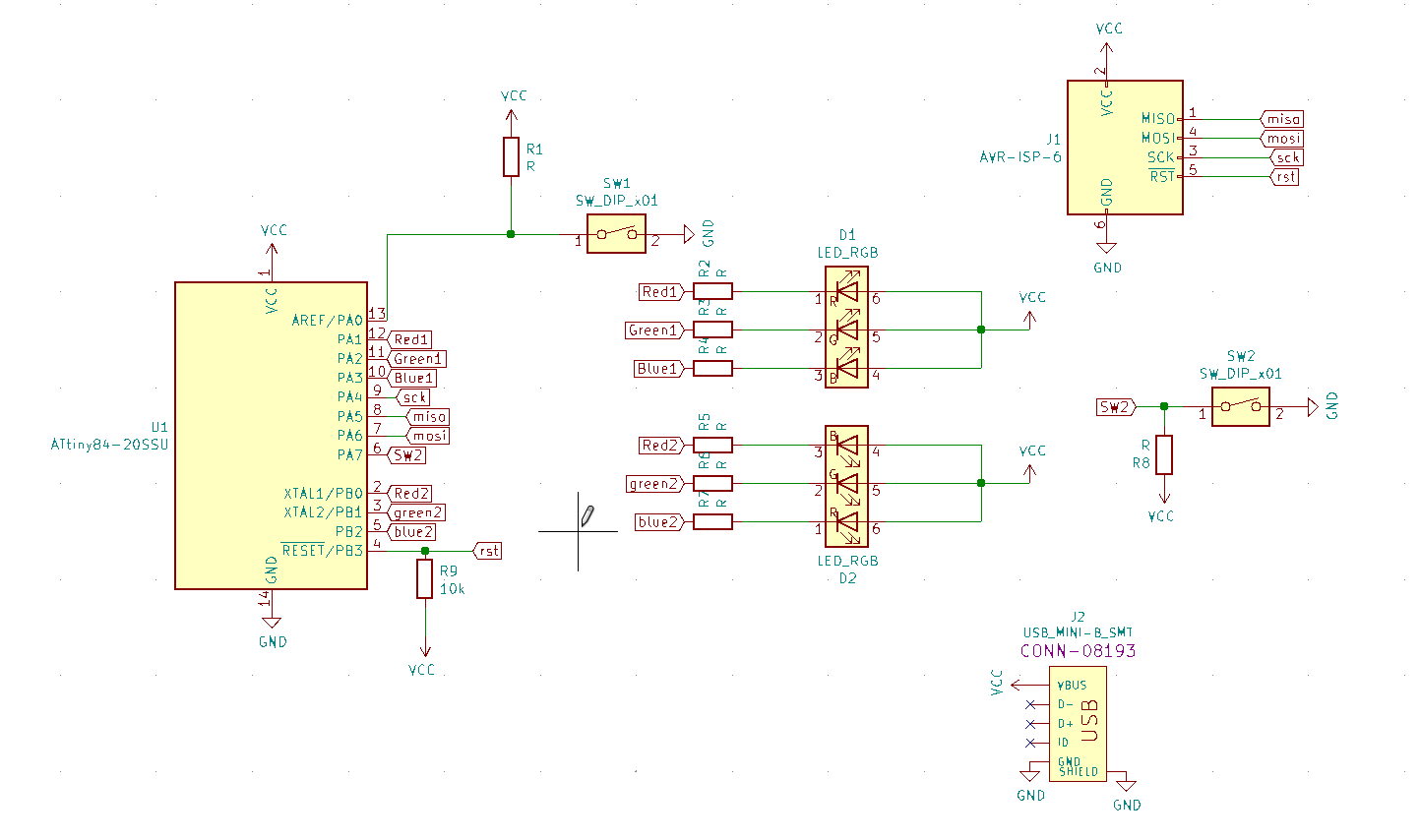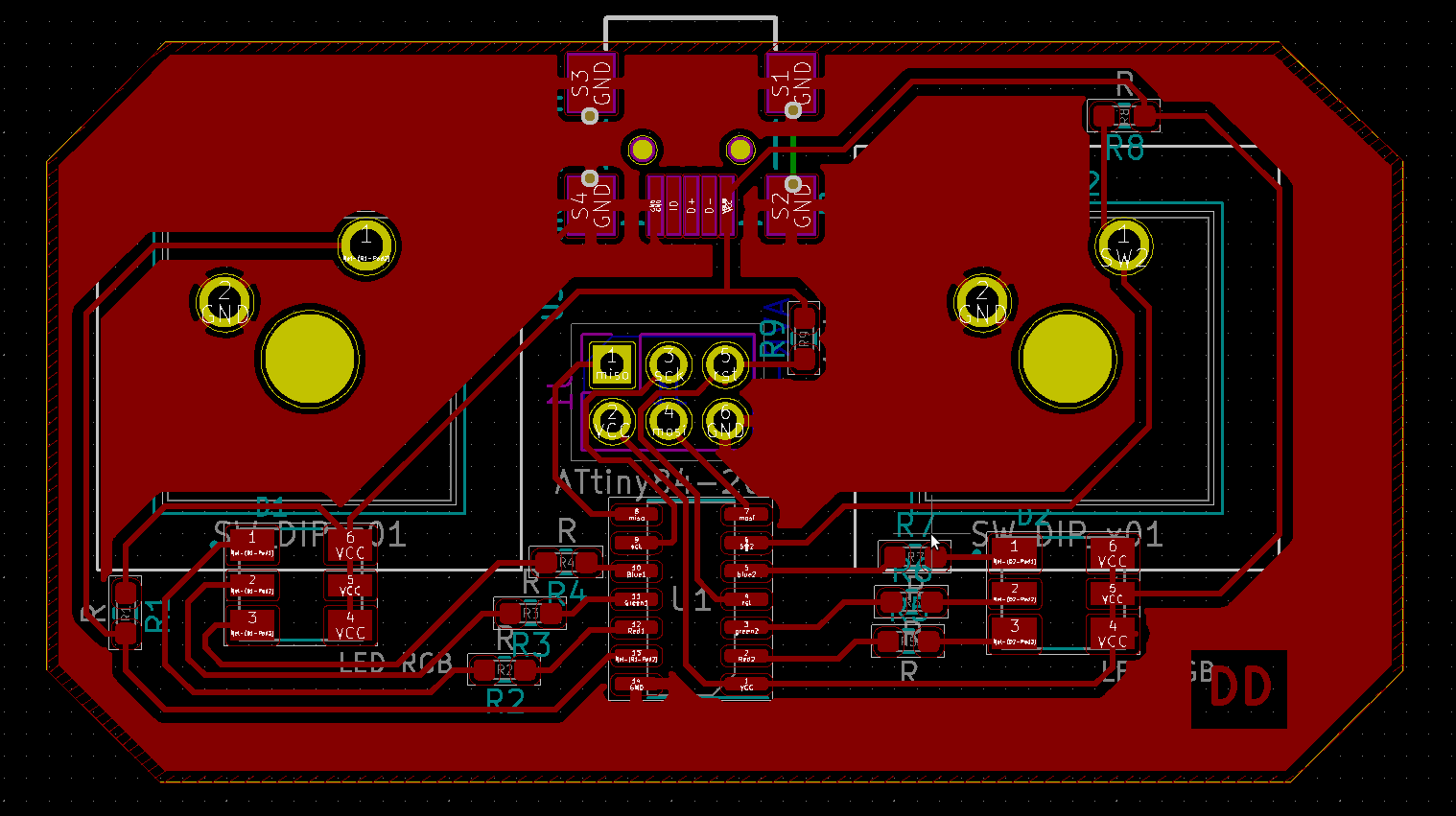Binome2022-8 : Différence entre versions
(→Première carte) |
(→Première carte) |
||
| Ligne 17 : | Ligne 17 : | ||
[[Fichier:screenschemakicad.png]] | [[Fichier:screenschemakicad.png]] | ||
[[Fichier:screenskicad2.png]] | [[Fichier:screenskicad2.png]] | ||
| + | |||
| + | |||
Une fois la carte imprimer nous avons soudé nos composants puis verifié si la carte était opérationnelle. Nous avons eu un leger problème de led soudé a l'envers mais a part ca tous fonctionnait. Nous sommes donc passer au code. | Une fois la carte imprimer nous avons soudé nos composants puis verifié si la carte était opérationnelle. Nous avons eu un leger problème de led soudé a l'envers mais a part ca tous fonctionnait. Nous sommes donc passer au code. | ||
| + | |||
| + | |||
| + | |||
| + | [[Fichier:screenskicad2.png]] | ||
| + | |||
| + | |||
Sur cette petite carte nous avons pu faire un code basique permettant d'allumer nos leds et les faires changer de couleurs quand nos touches sont appuyé ( ajouter photo du code | Sur cette petite carte nous avons pu faire un code basique permettant d'allumer nos leds et les faires changer de couleurs quand nos touches sont appuyé ( ajouter photo du code | ||
| + | |||
| + | [[Fichier:screenskicad2.MOV]] | ||
= Fonctionnalité supplémentaire = | = Fonctionnalité supplémentaire = | ||
Version du 17 mars 2023 à 17:05
Sommaire
Introduction
L'objectif de ce BE est de réaliser complètement un clavier mecannqiue 60% avec des leds. Pour cela nous devons d'abord réaliser un PCB de clavier mécanique comportant les switchs mécaniques ainsi que des leds. Nous pourrons ensuite coder celui-ci pour eventuellement lancer une application ou agir sur des fonctions multiples comme le changement de couleur des leds et fonctions multi-média grâce à des combinaisons de touches.
Première carte
Pour commencer nous avons donc réaliser une petite carte, petit PCB, pour tester notre projet avec nos switch, nos led et nos autres composant.(rajouter photo et de la carte) nous avons tous d'abords etablie la liste de nos composant :
boutons pressions "Glorious Kailh Switches x120 (Noir)" (voir LDLC, en stock à l'école) ; LED RGB ; ATtiny84 connecteur USB
et les resistance microcontroleur liées au pcb
Une fois la carte imprimer nous avons soudé nos composants puis verifié si la carte était opérationnelle. Nous avons eu un leger problème de led soudé a l'envers mais a part ca tous fonctionnait. Nous sommes donc passer au code.
Sur cette petite carte nous avons pu faire un code basique permettant d'allumer nos leds et les faires changer de couleurs quand nos touches sont appuyé ( ajouter photo du code
Fonctionnalité supplémentaire
Liste composants
Réaliser un petit clavier test pour faire un petit pcb : - 1 ou 2 switch mécanique hotswap (eventuellement avec led RGB), Keycaps, De quoi réaliser le pcb (microcontrolleur, sortie USB etc...)
Pour la première carte :
- boutons pressions "Glorious Kailh Switches x120 (Noir)" (voir LDLC, en stock à l'école) ;
- LED RGB ;
- ATtiny84.
Voir si les boutons pressions en stock conviennent. Permettent-il d'installer des LED ? Si oui lesquelles.
Ne pas oublier le connecteur ISP (2x3 broches, espacement 2,54mm) pour programmer l'ATtiny84 et le connecteur USB (https://www.sparkfun.com/products/587) pour alimenter la carte.
Vous pouvez commencer à concevoir le schéma du premier circuit.